EPLAN自定义工具栏

相必也有人跟我一样吧,为找个符号要点N次鼠标才能在层层对话框中找到想要的符号吧,今天就给大家讲讲如何生成自己的工具栏方法:
点击菜单:选项>工具栏>调整
打开命令,在操作类别中选插入符号并向外部拖
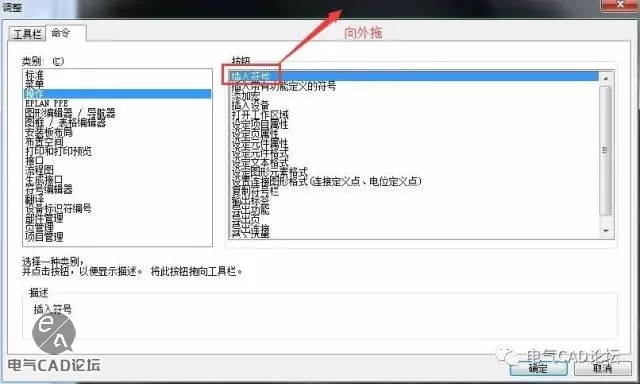
这样便全生成一个按钮,在图片文件toolbar里选中我们希望加入的按钮图形。
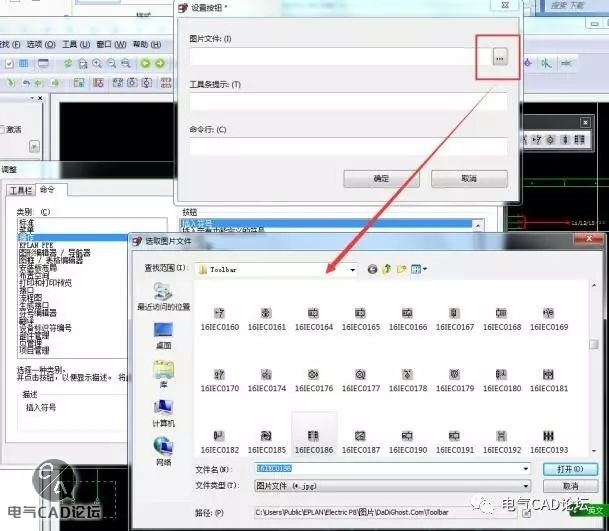
提示命令可以自定义,命令行里我们写入:
XEGActionInsertSymRef /SymbolLibName:IEC_symbol /SymbolId:000 /VariantId:0
注意:SymbolLibName:是指符号的库名,Symbolid是刚才选中图标的后3位数字。
接下来点击确定便可以方便的生成我们自己定制的工具栏啦!
这里已经收集并制作了Eplan的toolbar图标文件,共计394个,大家也可以自己用PS做,16*16-jpg格式就可以,喜欢就拿去吧~
声明:您必须遵守我们的协议,如果您下载了该资源行为将被视为对《免责声明》全部内容的认可,本网站资源大都来自原创,也有少部分来自互联网收集,仅供用于学习和交流,请勿用于商业用途。如有侵权、不妥之处,请联系站长并出示版权证明以便删除。敬请谅解! 侵权删帖/违法举报/投稿等事物联系邮箱:cad-bbs@qq.com








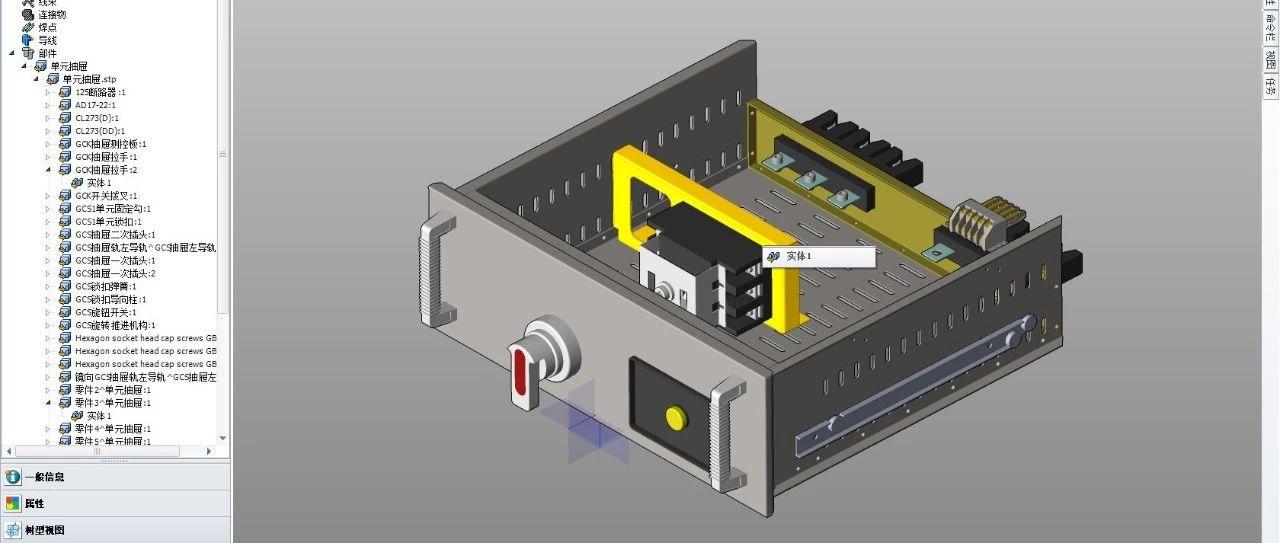
评论(2)
很久之前加了自定义按钮菜单,现在想修改里面的命令行参数,找不到入口了
工具栏上右键-调整,在你的按钮菜单上双击打开,就看到了。